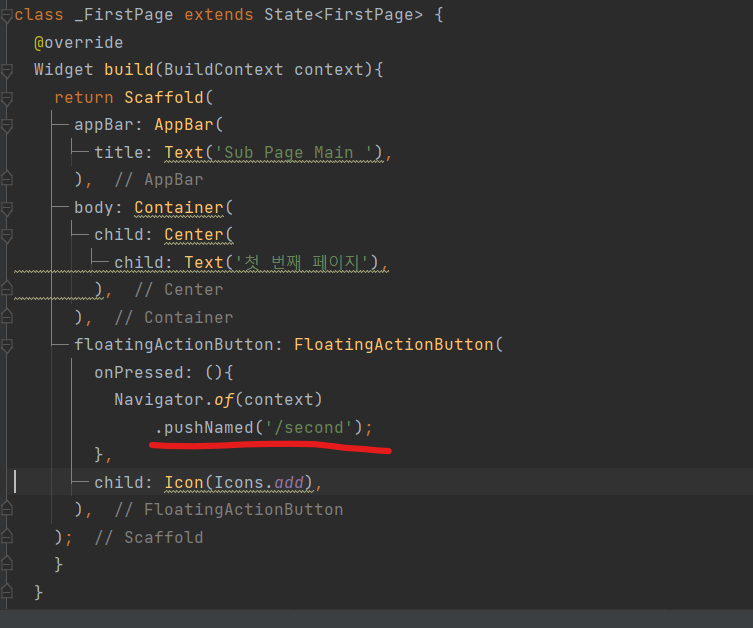Do it 플러터 앱 프로그래밍 책 공부하기
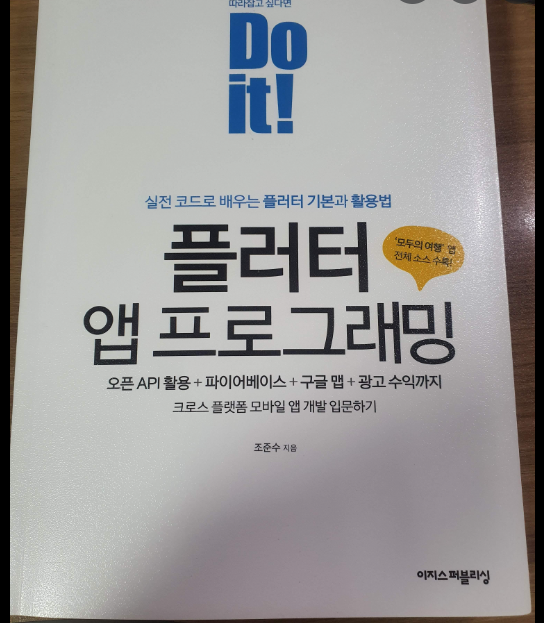
책의 내용을 정리하면서 공부하기 위해, 글을 작성한다.
내비게이션 활용하기
-
한 페이지로도 앱을 만들 수 있지만 기능이 많으면 화면을 구성하기가 어렵고 로딩이 느려지기도 한다.
-
네비게이션 기능은 앱이 제공하는 기능이나 메뉴별로 화면을 분리해서 개발하는 방법
페이지 이동하기만들기
1. 프로젝트 생성 및 main.dart 파일 생성
import 'package:flutter/material.dart';
void main() {
runApp(MyApp());
}
class MyApp extends StatelessWidget {
Widget build(BuildContext context) {
return MaterialApp(
title: 'Subpage Example',
theme: ThemeData(
primarySwatch: Colors.blue,
),
home: FirstPage(),
);
}
}
class FirstPage extends StatefulWidget {
State<FirstPage> createState() => _FirstPage();
}
class _FirstPage extends State<FirstPage> {
Widget build(BuildContext context){
return null;
}
}2. _FirstPage 클래스에 위젯으로 화면 만들기
class _FirstPage extends State<FirstPage> {
Widget build(BuildContext context){
return Scaffold(
appBar: AppBar(
title: Text('Sub Page Main '),
),
body: Container(
child: Center(
child: Text('첫 번째 페이지'),
),
),
floatingActionButton: FloatingActionButton(
onPressed: (){},
child: Icon(Icons.add),
),
);
}
}3. 두번째 페이지 만들기
_FirstPage 아래에 StatelessWidget을 상속받아 SecondPage 클래스를 만든다.
class SecondPage extends StatelessWidget {
Widget build(BuildContext context) {
return Scaffold(
appBar: AppBar(
title: Text('Second Page'),
),
body: Container(
child: Center(
child: RaisedButton(
onPressed: (){},
child: Text('돌아가기'),
),
)
)
);
}
}4. _FirstPage 클래스에 만든 플로팅 버튼을 눌렀을 때 호출되는 onPressed이벤트 처리 함수 작성
floatingActionButton: FloatingActionButton(
onPressed: (){
Navigator.of(context)
.push(MaterialPageRoute(builder: (context)=> SecondPage()));
},
child: Icon(Icons.add),
),위의 코드를 해석해 보자!
- Navigator는 스택을 이용해 페이지를 관리할 때 사용하는 클래스
- Navigator클래스의 of(context) 함수는 현재 페이지를 나타내고 push()함수는 스택에 페이지를 쌓는 역할
- 따라서 위의 코드는 플로팅 버튼을 눌렀을 때, 스택 메모리에 페이지가 쌓이는 구조이다.
- push()함수에 전달한 MaterialPageRoute()함수는 머터리얼 스타일로 페이지를 이동하게 해준다.
5. secondPage 클래스에 <돌아가기> 버튼을 눌렀을때 호출되는 onPressed 이벤트 처리 함수를 작성
class SecondPage extends StatelessWidget{
Widget build(BuildContext context) {
return Scaffold(
appBar: AppBar(
title: Text('Second Page'),
),
body: Container(
child: Center(
child: RaisedButton(
onPressed: (){
Navigator.of(context).pop();
},
child: Text('돌아가기'),
),
)
)
);
}
}- Navigator.of() 함수에 이어서 호출한 pop() 함수는 스택 메모리에서 맨 위에 있는 페이지를 제거한다.
- 두 번째 페이지가 보인다는 것은 현재 스탯 메모리 맨 위에는 SecondPage가 있다는 의미이다.
- 따라서 두 번째 페이지에 있는 <돌아가기> 버튼을 누르면 두 번째 화면이 사라지고 첫 번째 화면이 보이게 된다.
라우트페이지로 이동하기
- 라우트란? 통신에서 이동 경로를 의미하는 용어이다.
- 네트워크 프로그래밍에서는 요청 URL을 해석해 정해진 경로로 이동하는 기능을 라우트라고 한다.
- 이러한 라우트 기능을 이용하면 페이지 이동 기능을 좀 더 편리하게 한다.
라우트를 이용해 페이지 이동하기
main.dart에서 MaterialApp을 선언하는 부분에 Home을 지우고 다음과 같이 코드를 작성한다.
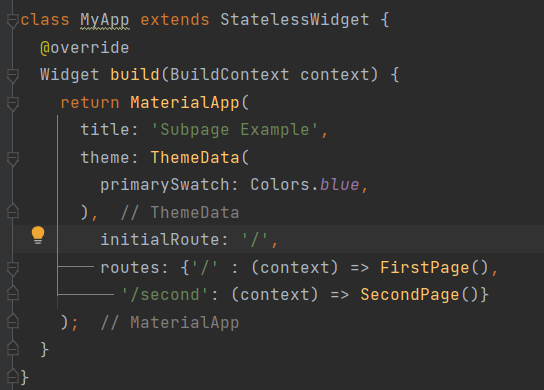
- home 대신에 initialRoute와 routes를 사용했다.
- initailRoute에서는 처음 앱을 시작했을때 보여줄 경로를 지정한다.
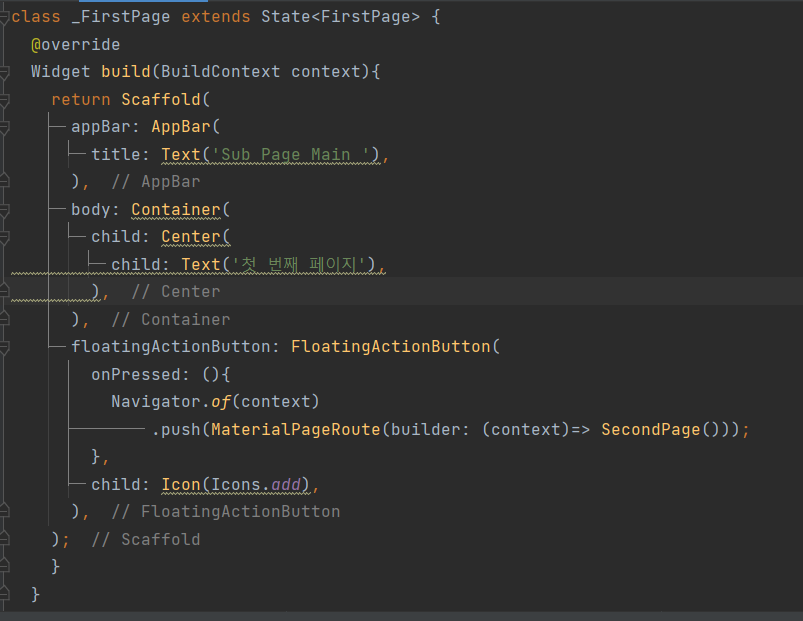
기존 코드를 라우트를 이용한 페이지이동을 위한 코드로 바꾸어 보자.